Photoshop怎么制作光圈效果背景?
溜溜自学 平面设计 2022-07-06 浏览:758
大家好,我是小溜,在网上我们经常能看到一些带光圈效果的背景图,相信大家都觉得很炫酷,那么这些光圈效果具体的怎么制作的呢?下面小溜就来给大家分享下,Photoshop制作光圈效果背景的方法。
想要更深入的了解“Photoshop”可以点击免费试听溜溜自学网课程>>
工具/软件
硬件型号:华硕(ASUS)S500
系统版本:Windows7
所需软件:Photoshop CS6
方法/步骤
第1步
新建ps文件

第2步
用椭圆形工具换一个圆形设置图层样式-描边
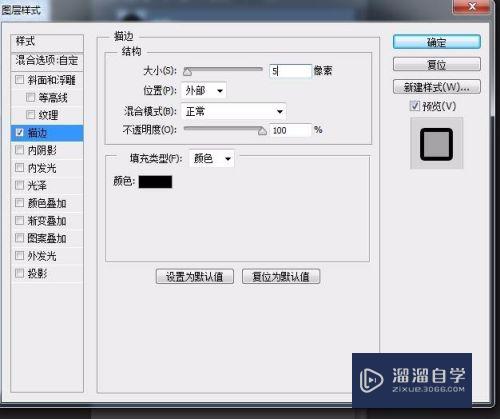
第3步
设置填充效果如图

第4步
执行编辑-定义画笔预设

第5步
设置画笔名字

第6步
新建图层设置线性渐变
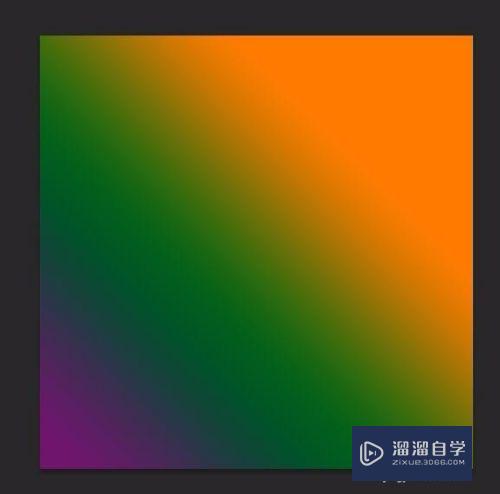
第7步
设置画笔笔尖形状
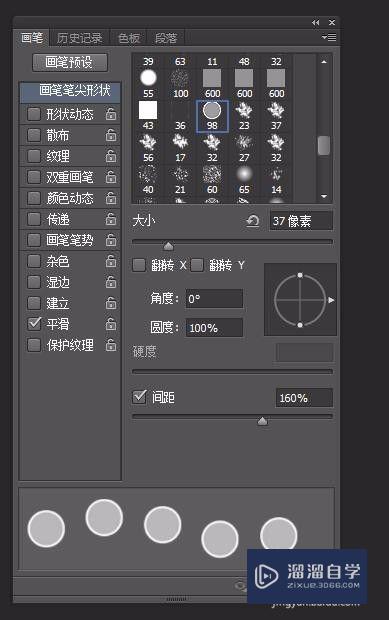
第8步
设置画笔-形状动态
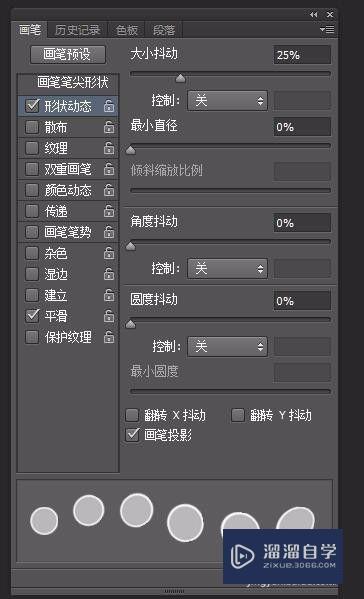
第9步
设置画笔-散布
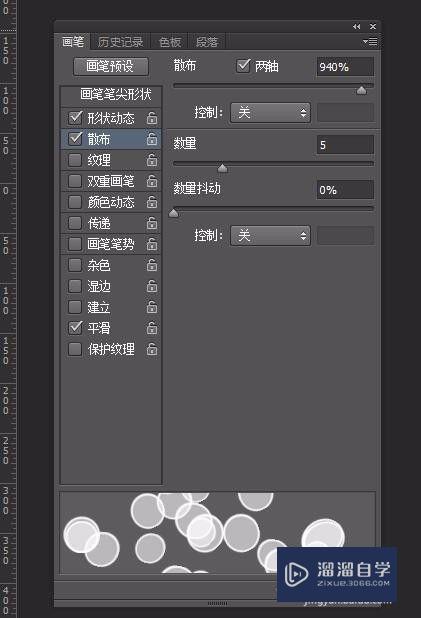
第10步
新建图层用画笔在图层上画成如下效果
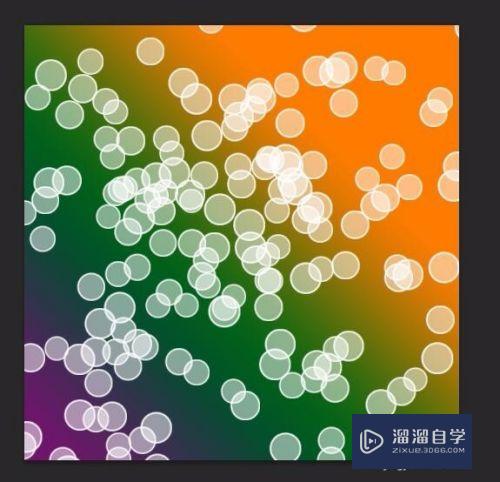
第11步
设置图层混合模式和不透明度
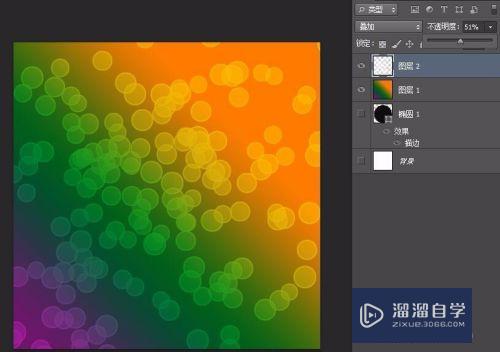
注意/提示
好啦,本次小溜为大家分享的“Photoshop怎么制作光圈效果背景?”就到这里啦,如果恰好对你有用的话记得点赞哦!本站会持续分享更多实用的内容,以及相关的学习课程,需要的朋友快多多支持溜溜自学吧!
相关文章
距结束 06 天 11 : 44 : 16
距结束 01 天 23 : 44 : 16







